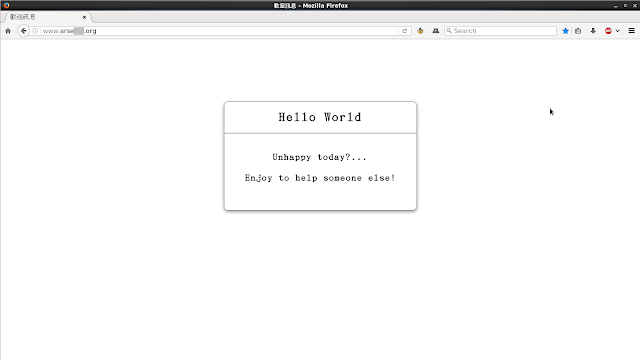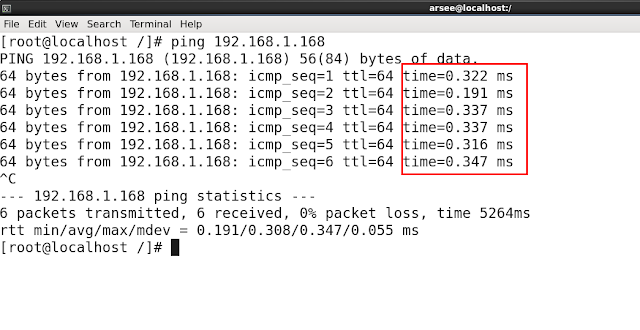*****************************************************************
01:有效版號
**************************
特別注意:
我測試了很多次,gcin 只有在
CentOS 7.0 Build 1406 規格之上才能安裝成功,其餘版本至今日為止(2016/05/23),全都失敗!
在安裝前,要注意不可先作系統更新,因為新版套件會令輸入法選擇時出現錯誤 (GDub)。
(
2017_0110 補充說明﹕
1、上述版本只要做系統更新,gcin 就消失不見,gcin 至今日為止,
在CentOS 7 中可說已死(未來是否有改進要再觀察)。
重新安裝了四個板本gcin,依然無效。計有 EL6版、Fedora19、
Fedora22、Fedora23 都能正常安裝,但程式就是無法執行,而
gcin官方也沒有說明能在CentOS 7.x 正常執行程式的方法。
本人曾換了幾個系統ubuntu, fedora, OpenSuSE,都感覺沒有
CentOS 7.3.1611 的功能好用,最後只好又換回CentOS 而改
用ibus來打嘸蝦米。
但沒想到ibus 二年前發生的無法在CentOS 正常轉字碼檔的bug,
竟然至今日還沒除錯(前幾日已寫信給該團隊告知此事),這真奇
怪真是 oooxxx...
安裝ibus時我一直失敗,最後都有使用英文版OS,及在虛擬系統
中收送郵件及上網打中文的覺悟了,但天啟吾牖,終於......在修改
ibus其中一支程式檔後,把這ibus的臭蟲處理掉(嚴格來說不能說
是臭蟲,而是多寫了沒必要的過濾程式,大約是要應付舊OS版本
的某些問題,而沒有在CentOS7之上改回來)
2、 CentOS 7.3.1611 ibus 上安裝「嘸蝦米/創土」輸入法成功,請
參考以下所寫的文章﹕
=>
CentOS 7.3.1611 ibus 安裝 嘸蝦米/創土 輸入法
)
*****************************************************************
02:ibus 不必移除
**************************
ibus 所有套件不移除也能成功 (CentOS 6.5及以前的舊版須先移除,否則安裝gcin之後,登入時會出現錯誤)
移除ibus 時須特別注意:
yum remove
ibus-libs-* 這樣指令禁止下,否則必毀損系統,須重新安裝作業系統
。
*****************************************************************
03:安裝輸入法選擇器
**************************
yum install imsettings imsettings-gsettings im-chooser-common im-chooser
*****************************************************************
04:測試選擇輸入法
**************************
執行輸入法選擇器(Input Method Selector),先選擇ibus (為避免安裝gcin 程式後,把有
效的程式給覆蓋而導致失敗)
=> 正常則登出後再登入,查看是否能正常輸入?若選擇時就出錯,參考以下除錯方式
a) 輸入法選擇器設定,出錯訊息如下:
GDBus.Error:org.gtk.GDBus.UnmappedGError.Quark._imsettings_2derror_2dquark.Code5
b) 問題解決 (http://www.ipto6.com/archives/123)
a. System Tools > Settings > Region & Language > Input Sources 中所有的ibus輸入源刪除掉
b. System Tools > Settings > Keyboard > Shortcuts > Typing > Switch to next input source 設置為Disabled
c. gsettings set 出現錯誤
指令 => [你的帳號@localhost ~]$ gsettings set org.gnome.settings-daemon.plugins.keyboard active false
出錯訊息 => (process:31168): dconf-WARNING **: failed to commit changes to dconf: The connection is closed
d. 須跳到家目錄,能成功解決
注意: 使用Terminal 設定,不可切換到 root,它與一般使用者的家目錄不同
重下指令 => [你的帳號@localhost ~]$ gsettings set org.gnome.settings-daemon.plugins.keyboard active false
*****************************************************************
05:正常挑選輸入法
**************************
● 若欲使用ibus
1、執行 控制台 > 地區/語言 => 加入漢語的各類輸入法 => Terminal 之下執行: ibus-setup => 登出再登入
2、ibus 可以使用輸入法(預設有拼音,及不好用的注音)
● 若欲使用 gcin
1. 使用root權限設定
2. 先把 System Tools > Settings > Keyboard > Shortcuts > Typing > Switch to next input source 設置為Disabled
(滑鼠點按,再按Backspace 鍵,它就會變成 Disalbed)
3. 安裝輸入法
yum localinstall gcin-2.7.4-1.3.x86_64.rpm anthy-9100h-26.el7.x86_64.rpm
(CentOS 7.0 build 1406 成功多次。CentOS 7.2 build 1511 從沒成功過)
4. 方法1:將「noseeing.gtab」檔案複製到「/usr/share/gcin/table/」之下即可。必要時要改 gtab.list 檔案內容(一般不用改)。
方法2:刪 /usr/share/gcin/table ,把「方法2」目錄之下的 table 直接複製過去。必要時要改 talbe 下的gtab.list 檔案內容(一般不用改)。
方法3:(CentOS 7.0 這方法可成功)
A、刪 /usr/share/gcin
B、把「方法3/家目錄/」裡的「gcin」目錄,複製到新使用者家目錄之下,貼上前要在gcin之前加一點「.gcin」以隱藏此目錄
C、把「方法3/usr/share/」裡的「gcin」目錄,複製放到 「 /usr/share/ 」之下
D、若一直發生錯誤,
*****************************************************************
06:登出再登入
**************************
登出再登入
*****************************************************************
07:除錯
**************************
若一直出現錯誤,則嘗試把gcin 有關的資料清除乾淨,例如 $HOME/.gcin、yum remove gcin*,移除gcin之後再重新開機,開機登入後須再確定沒有之前安裝過的資料,才可以再次安裝。